Когда вы запустите новый проект, вы можете выбрать соответствующий метод в текстовом поле "Method". Доступны следующие четыре параметра:
. SiDif - Двумерное моделирование внедрения, диффузии и окисления.
. MergIC - Программа для объединения фрагментов моделирования SiDif.
. SemSim - Двумерное моделирование полупроводникового элемента.
. Batch– Совместное моделирование любого количества процессов и / или элементов.
3. Графика MicroTec: SibGraf
3.1 Введение
SibGraf является быстрым и очень удобным программным средством для построения ВАХ и двумерных распределений электростатических потенциалов, носителей зарядов и плотностей токов, квазипотенциалов Ферми, скорости генерации и составляющих электрических полей. Всем этим можно управлять с помощью меню и при необходимости можно просмотреть интерактивную справку.
SibGraf создает 3D графики, контуры линий, цветовые карты, 2D сечения трехмерных плоскостей и 2D графики ВАХ.
3.2 SibGraf 2D Output (Двумерный вывод)
Эта функция позволяет вам строить графически: любой столбец, произведение любых столбцов или отношение двух любых столбцов, как функцию любого столбца в 2D файл. Данные для 2D файла генерируются SemSim и представляют собой ВАХ и крутизну. Если вы щелкните по "2DOutput" в главном меню MicroTec, появится новое окно с пятью пунктами меню: File(Файл), Curve(Кривая), View (Просмотр), Annotate и Help(Помощь). Разделы доступные под соответствующими пунктами, описаны далее. Для увеличения размера окна графика используйте левую кнопку мыши, как будет описано далее в разделе Zooming (увеличение/уменьшение). Вы также можете использовать команду Annotate, которая описана далее. Кнопки панели инструментов позволят вам сменить текущую точку и кривую, переключиться в логарифмический масштаб и обратно, и удалить текущую кривую выделенную желтым цветом. Для более подробного ознакомления смотрите раздел "2DToolBar" на странице…
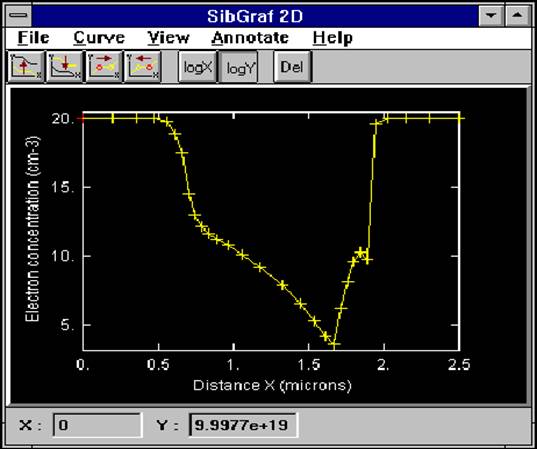
Рисунок 7
File (Файл)
Open - Открыть картинку, ранее созданную этой программой
Load - Загрузить данные из файла содержащего 2D данные, например вольтамперные характеристики.
Save- Сохранить график в открытый в данный момент файл. Если нет открытых на данный момент файлов (не использовалась функция Load), то данная функция будет вести себя как функция SaveAsописанная ниже.
SaveAs- Сохранить график в файл. Появится окно, предлагающее вам ввести имя файла, в котором будет сохранен график.
Clear- Очистить окно с графиком.
Print- Распечатать график на принтере или отгрузить в postscript файл.
NewWindow- Открыть новое окно SibGraf 2D.
Exit - Закрыть окно SibGraf 2D.
Curve (Кривая)
Add - Открыть окно в котором выводится информация о текущем файле данных. Перед этим необходимо открыть этот файл с помощью команды "Load" в подменю "File". Появится новое окно, показывающее информацию, развернутую из загруженного файла данных. Эта функция дает возможность пользователю выбрать кривые, которые будут изображены на графике.
Первая строка появившегося окна показывает текущий номер семейств и название, и позволяет пользователю переключаться между семействами. Нечетные номера семейств соответствуют ВАХ и крутизне. Таблица содержит в себе столбцы с максимумом и минимумом значений. Следом идут два переключателя, позволяющие выбрать ось X или Y для данного столбца. Для выбора соответствующей оси щелкните по полю X или Y, в нем появится символ в виде галочки.
Третий переключатель позволяет выбрать столбец, который будет умножаться на столбец выбранный как ось Y. Четвертый переключатель позволяет выбрать столбец, который будет делиться на столбец выбранный как ось Y. В этом случае будет построено отношение соответствующих элементов, например коэффициент усиления по току b=Ic /IB .
Уважаемый посетитель!
Чтобы распечатать файл, скачайте его (в формате Word).
Ссылка на скачивание - внизу страницы.